win10左下角搜索图标怎么去掉 如何把win10左下角的搜索去掉
更新时间:2024-02-03 14:01:00作者:runxin
很多用户在使用win10电脑的时候,也都有发现桌面左下角任务栏中显示的搜索栏功能,用户可以通过搜索栏来快速打开网页进行浏览,不过有些用户觉得win10左下角的搜索栏过于占用空间,因此就在咨询小编win10左下角搜索图标怎么去掉,下面小编就来教大家如何把win10左下角的搜索去掉详细内容。
具体方法如下:
1、首先,我们右键单击任务栏中的空白区域。
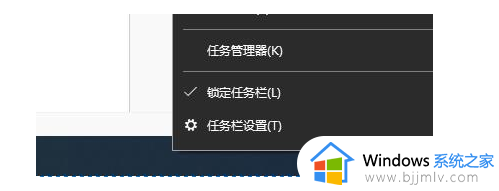
2、将鼠标移动到上面的“搜索”。
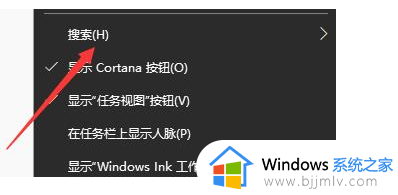
3、在搜索中点击“隐藏”。
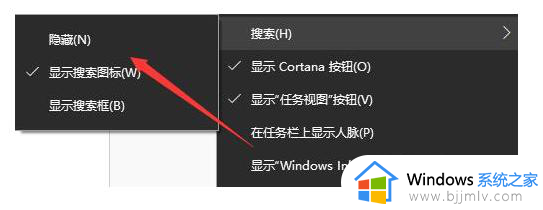
4、所以我们看不到搜索框。
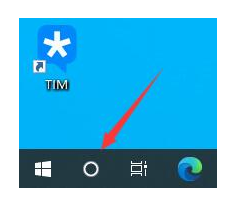
5、我们也可以选择“显示搜索图标”,这样只显示一个图标。
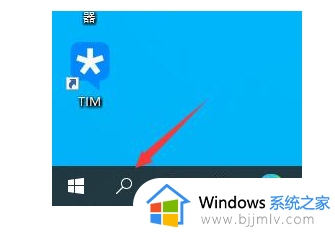
上述就是小编告诉大家的如何把win10左下角的搜索去掉详细内容了,如果有不了解的用户就可以按照小编的方法来进行操作了,相信是可以帮助到一些新用户的。
win10左下角搜索图标怎么去掉 如何把win10左下角的搜索去掉相关教程
- win10关闭左下角搜索栏的方法 win0左下角搜索栏 怎么去掉
- 怎么把win10左下角的搜索关掉 win10如何取消左下角搜索功能
- win10左下角搜索怎么关闭 win10左下角有个搜索框怎么去掉
- win10左下角搜索栏怎么关闭 如何关掉win10左下角的搜索栏
- win10搜索框怎么关闭 win10左下角的搜索框怎么去掉
- 怎么关闭win10左下角搜索框 win10如何关闭左下角搜索框
- win10关闭左下角搜索栏如何操作 win10怎么禁用左下角搜索栏
- win10左下角浏览器怎么关闭网页 win10电脑左下角的网页搜索栏怎样去掉
- 怎么把win10右下角的天气去掉 如何把win10右下角的天气去掉
- win10左下角搜索框无法输入怎么办 win10左下角搜索框不能输入解决方法
- win10如何看是否激活成功?怎么看win10是否激活状态
- win10怎么调语言设置 win10语言设置教程
- win10如何开启数据执行保护模式 win10怎么打开数据执行保护功能
- windows10怎么改文件属性 win10如何修改文件属性
- win10网络适配器驱动未检测到怎么办 win10未检测网络适配器的驱动程序处理方法
- win10的快速启动关闭设置方法 win10系统的快速启动怎么关闭
win10系统教程推荐
- 1 windows10怎么改名字 如何更改Windows10用户名
- 2 win10如何扩大c盘容量 win10怎么扩大c盘空间
- 3 windows10怎么改壁纸 更改win10桌面背景的步骤
- 4 win10显示扬声器未接入设备怎么办 win10电脑显示扬声器未接入处理方法
- 5 win10新建文件夹不见了怎么办 win10系统新建文件夹没有处理方法
- 6 windows10怎么不让电脑锁屏 win10系统如何彻底关掉自动锁屏
- 7 win10无线投屏搜索不到电视怎么办 win10无线投屏搜索不到电视如何处理
- 8 win10怎么备份磁盘的所有东西?win10如何备份磁盘文件数据
- 9 win10怎么把麦克风声音调大 win10如何把麦克风音量调大
- 10 win10看硬盘信息怎么查询 win10在哪里看硬盘信息
win10系统推荐